经常遇到制作产品标签时,标签上带有二维码,二维码的内容就是产品的多个信息,比如把产品名称,编号,批号,生产日期等等数据生成二维码,但是还想每个数据都用逗号或者其他的符号隔开,扫描的时候方便区分,比如下图二维码效果,那么这种情况如何用中琅条码软件实现呢?接下来详细了解下具体操作方法。
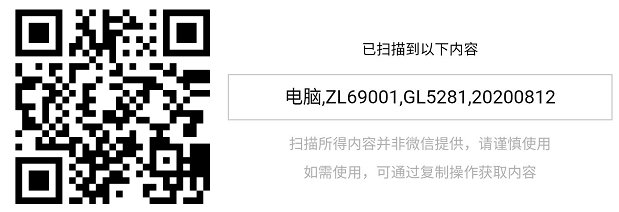
在中琅条码软件中新建一个空白标签,打开“数据库设置”,添加“Excel数据源”,数据库导入保存在Excel表中的产品数据,在弹出的“Excel数据源管理”窗口中,点击“浏览”找到并添加Excel文件,然后点击“测试连接”和“添加”按钮。
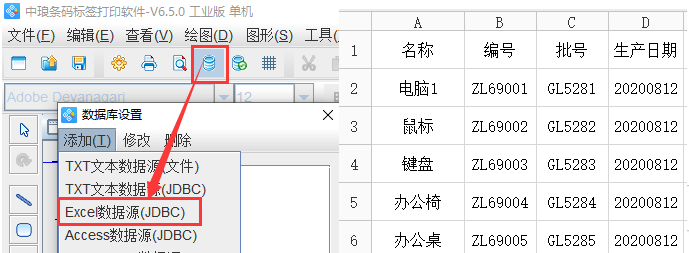
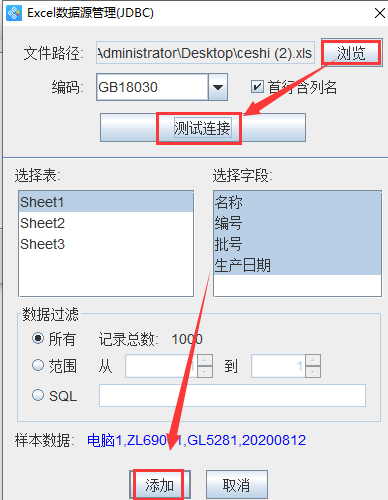
利用条码软件左侧工具栏中的“绘制二维码”工具在标签上制作一个二维码,并双击二维码,打开“图形属性-数据源”修改二维码数据,选择数据库导入Excel表中的名称列。然后点击“+”添加一个数据,手动输入逗号“,”并保存。
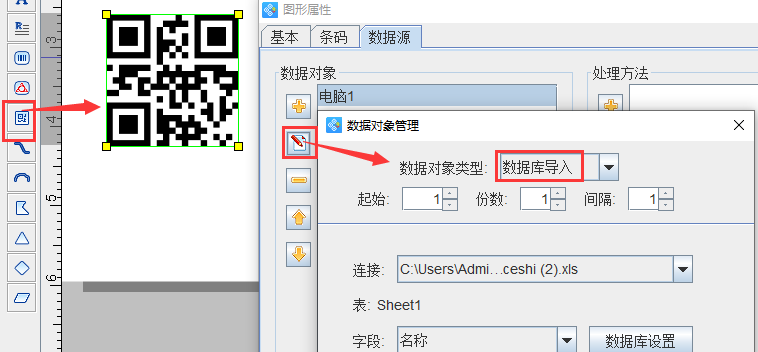
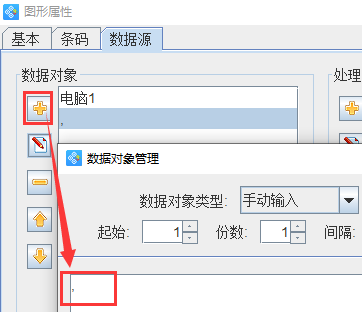
再点“+”添加一个数据,数据对象类型设置为“数据库导入”,导入Excel表中的编号列。下面的操作基本上都是和上一步一样重复操作的了,在添加的每个数据中间加一个逗号。最终二维码数据源效果如下图,扫描出来的效果就是文章开始看到的效果。
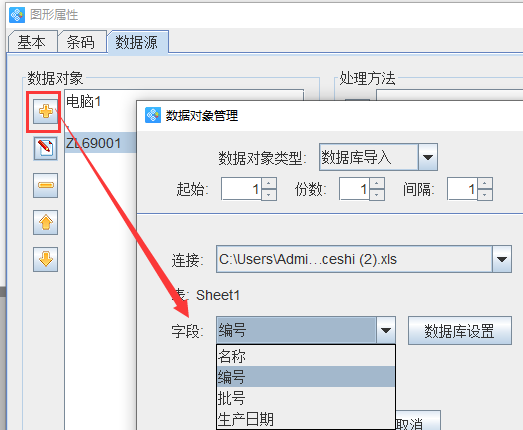
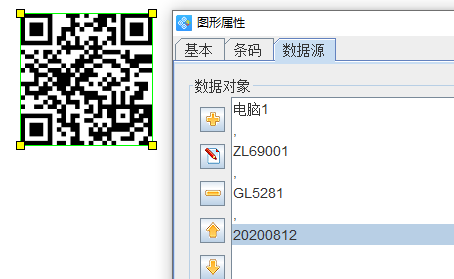
以上就是用中琅条码软件把二维码中多个数据用逗号隔开的一个方法,条码软件还有另外一种方法也可以实现二维码中多个数据用逗号隔开,具体操作步骤可以查看《条码软件如何把二维码中多个数据用逗号隔开(二)》。

